- kmplayer播放器如何加载本地另存的字幕 07-16 18:35
- 如何调整KMPlayer视频解码器 07-09 11:53
- 火狐浏览器如何打开控制台 12-19 17:59
- 腾讯视频怎么开启允许腾讯视频驻留 12-19 17:51
- 微信开发者工具怎么上传代码时自动补全 12-19 17:41
- 暴风影音如何设置并开启老板键 12-19 17:36
- 微信开发者工具怎么自动折行 12-19 17:35
- 暴风影音如何查看版本号 12-19 17:34
KMPlayer Plus是一款全方面多功能的字母调整的工具,不少用户对于如何调整字幕,还不是很了解。这里为大家带来关于字母调整的详细步骤分享,想了解的小伙伴快一起来看看吧!
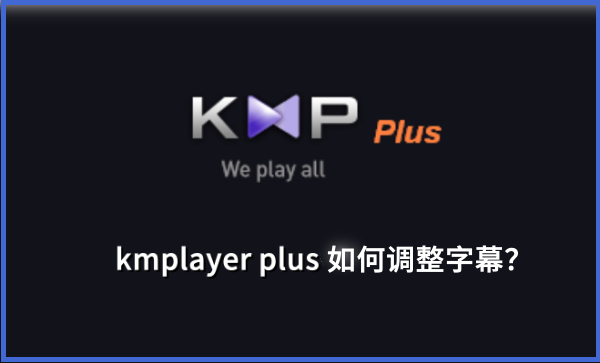
1、在Kmplayer Plus中,点击鼠标右键。
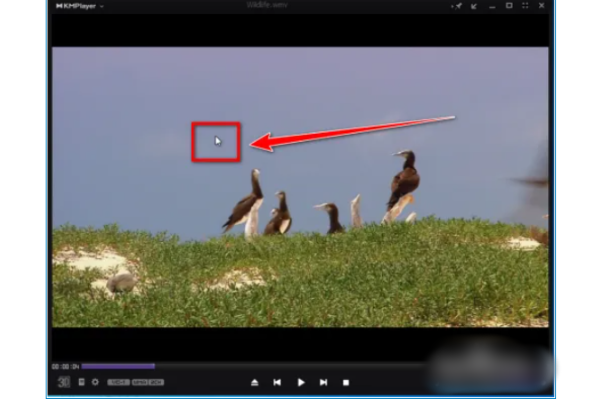
2、在右键菜单中,点击“选项”。
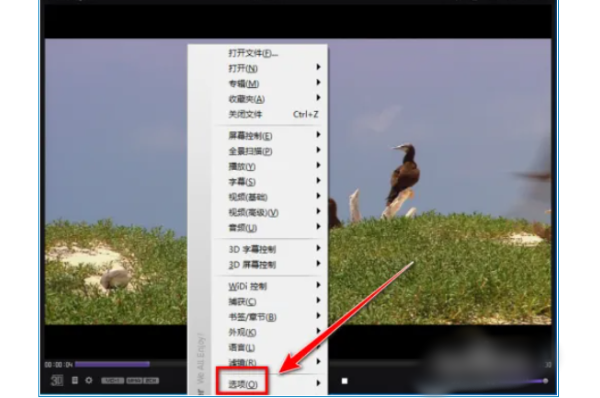
3、在“选项”菜单中,点击“参数设置”。
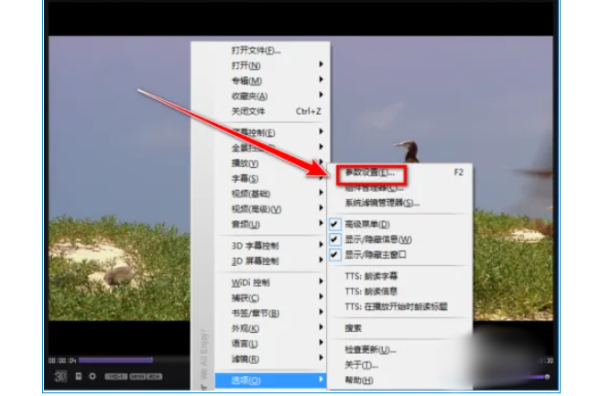
4、在“参数设置”中,点击“字幕处理”。
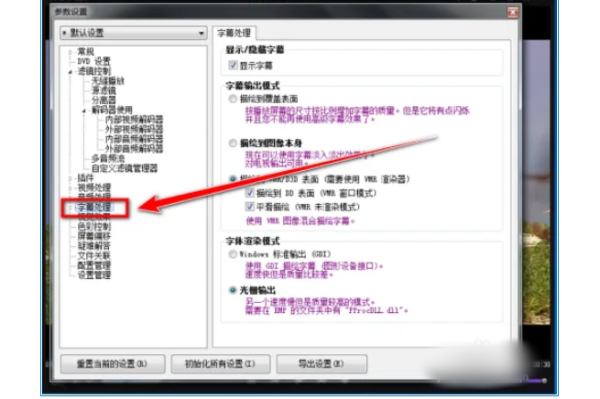
5、在“字幕字体”设置项中,点击“第一”右侧的下拉选择框。
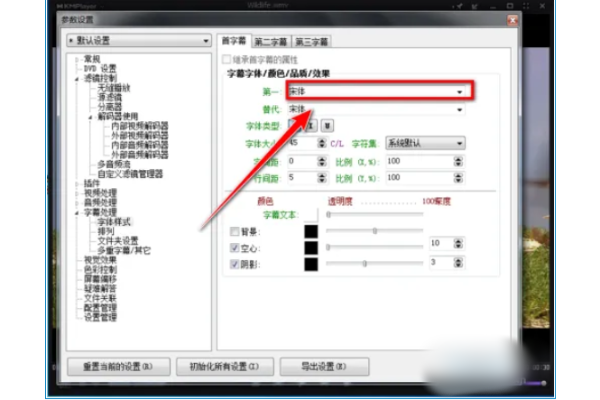
6、在下拉列表中,点击需要使用的字体。
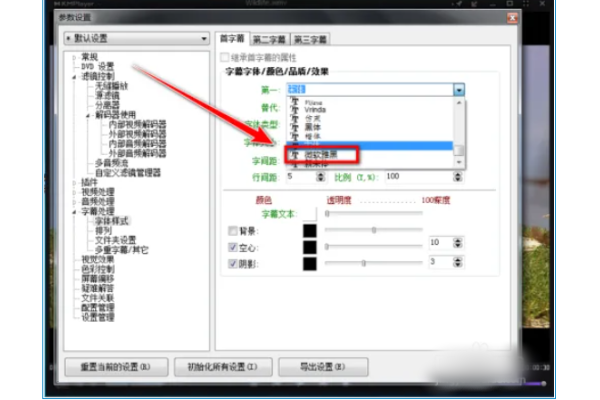
30.76MB / 2025-12-19
77.07MB / 2025-12-19
2.78MB / 2025-12-19
7.59MB / 2025-12-19
465.91MB / 2025-12-19
23.41MB / 2025-12-19
102.03MB
2025-12-18
5.09MB
2025-12-17
16.91MB
2025-12-18
47.67MB
2025-12-18
61.38MB
2025-12-18
11.17MB
2025-12-17
84.55MB / 2025-09-30
248.80MB / 2025-07-09
2.79MB / 2025-10-16
63.90MB / 2025-12-09
1.90MB / 2025-09-07
210.99MB / 2025-06-09
374.16MB / 2025-10-26
京ICP备14006952号-1 京B2-20201630 京网文(2019)3652-335号 沪公网安备 31011202006753号违法和不良信息举报/未成年人举报:legal@3dmgame.com
CopyRight©2003-2018 违法和不良信息举报(021-54473036) All Right Reserved


















